Di dunia fotografi ada beberapa ukuran photo yang lazim mereka gunakan, yaitu;
2×3 = 2×3 cm
3×4 = 3×4 cm
4×6 = 4×6 cm
6×9 = 6×9 cm (ukuran dompet)
3R = 3.5×5 in
4R = 4×6 in
5R = 5×7 in
10R = 8×10 in
12R = 8×12 in
14R = 28×35 cm
16R = 30×40 cm
20R = 40×50 cm
24R = 50×60 cm
Ukuran-ukuran di atas adalah width x height (potrait) jika ingin landscape balikkan saja.
Penggunaannya pada photoshop tampak seperti pada gambar di bawah ini
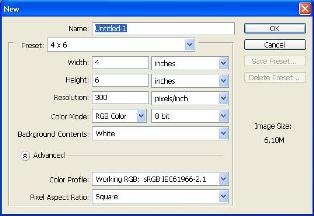
Bagi teman-teman yang mempunyai studio photo digital kecil-kecilan ato besar-besaran yang menggunakan printer biasa, mungkin teman-teman ada kewalahan dalam setting ukuran pas photo,dalam Tutorial Adobe Photoshop kali ini saya akan mencoba menjelaskan cara mengakalinya menggunakan pemrograman jsx dan merekamnya kedalam action yang ada pada Photoshop CS.
Pertama teman-teman mesti buat programnya terlebih dahulu menggunakan Notepad/Wordpad, kemudian di simpan ke direktori c:\ dengan nama file pasphoto.jsx (Save as typenya pilih "All Files")

Sekarang, tutup Notepad-nya. Buka aplikasi Photoshop CS dengan sebuah photo yang akan dijadikan pas photo (wempi berasumsi photonya sudah di-edit dan tampak keren : kita lagi bimbingan setting ukuran pasphoto, oke) dan yang paling penting adalah ukurannya 4x6 inc dengan resolusi 400 dan sudah flaten 1 layer (hanya ada satu layer saja).

Nah ini untuk menyimpan/merekam action, pada tap action klik Create new set.

Kemudian buat nama setnya dan OK.

Selanjutnya pada tab action klik Create new action.

Buat nama action nya dan pada set wempi (yang telah dibuat tadi) dan klik Record.
Kemudian jalankan script jsx, dari tempat kita menyimpan program jsx tadi yaitu di folder c:\.
Sekarang sudah muncul tuh, silahkan pilih pas photo ukuran apa yang di inginkan dan klik Ok.
Ukuran pasphoto yang kita kehendaki sudah terwujud ada 2x3 ada 3x4 dan ada 4x6.
Eits... jangan lupa untuk klik Stop playing/recording action pada tab action. kalo kelupaan bisa berabe...
Sekarang buka lembaran baru yaitu kertas ukuran A4 dan jangan lupa resolusinya adalah 400px/inc sehingga muncul kertas ukuran A4 kosong.
Gunakan metode Drag & Drop untuk memindahkan photo yang ada ke dalam kertas A4, untuk memperbanyak photo yang ada dikertas A4 gunakan metode Drag & Drop juga dengan menekan tombol Alt, sedangkan untuk memutar gambar tekan tombol Ctrl+T pada keyboard kemudian putar dengan cara klik kiri mouse + Ctrl kemudian putar, susun dan cetak...
Berbekal action yang sudah kita rekam barusan, langkah-langkah di atas gak perlu lagi dilakukan cukup buka photo yang sudah di edit dengan ukurannya 4x6inc dan resolusi 400px/inc, select action PasPhoto dan klik play
Selamat mencoba!
Download Tulisan Lengkap : Setting Ukuran Photo Pas Photo Pada Photoshop
Anda baru saja membaca artikel yang berkategori Tutorial Adobe Photoshop
dengan judul Setting Ukuran Photo Pas Photo Pada Photoshop. Anda bisa bookmark halaman ini dengan URL http://lint4ng4yu.blogspot.com/2009/08/setting-ukuran-photo-pas-photo-pada.html. Terima kasih!
Ditulis oleh:
Lintang Ayu -










copas neh..gak ori..puyeeeeeeeeeeeeeeeeeeeeeeeeeeng aakh..
BalasHapus